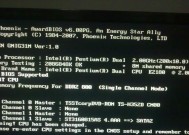红米电脑配置查看步骤?如何了解详细规格?
- 电脑知识
- 2025-03-12
- 46
- 更新:2025-02-28 16:15:36
对于购买了红米电脑的用户而言,了解自己设备的详细配置信息是非常重要的。这不仅有助于判断设备性能,也是解决技术问题时必不可少的信息。如何查看红米电脑的配置呢?本文将详细介绍红米电脑配置查看的步骤,并提供一些实用技巧,保证即使你是电脑新手也能全面了解你的红米电脑的详细规格。
确认设备型号
在开始之前,请务必确认您手中的红米电脑型号,因为不同型号的设备查看配置的途径可能会有所不同。一般来说,设备型号会标注在电脑机身的某个位置,或者在系统信息中可以查看。

步骤一:通过系统信息查看
大多数的红米电脑都预装了Windows操作系统,我们可以利用系统自带的工具轻松查看配置信息。
1.在电脑桌面的左下角点击“开始”按钮或按`Win+R`键打开运行窗口。
2.键入`msinfo32`并按回车键执行。系统信息窗口将会打开。
3.在系统信息界面中,您可以查看到详细的系统概览,包括处理器类型、安装的内存大小、系统类型等重要信息。
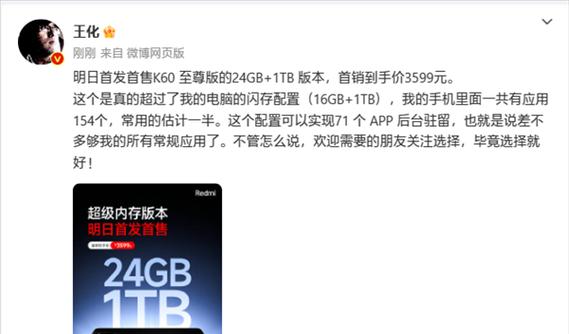
步骤二:使用CPU-Z工具
如果您需要获得更详尽的硬件信息,比如详细的处理器型号、内存速度等,可以使用第三方软件CPU-Z。
1.访问CPU-Z的官方网站下载软件。
2.下载完成后,双击安装包并按照提示完成安装。
3.打开CPU-Z,切换到不同的标签页,例如“CPU”、“Memory”、“Motherboard”,将展现详细的硬件配置信息。

步骤三:使用设备管理器
设备管理器虽然主要用来管理硬件设备,但其列出的设备列表中也包含一些配置信息。
1.在任务栏搜索框输入“设备管理器”并打开它。
2.在设备管理器中,展开不同的设备类别,例如“处理器”、“显示适配器”、“内存”等,通过它们的属性也可以获取到一部分配置信息。
步骤四:查看BIOS信息
对于一些高级用户而言,通过BIOS查看配置是另一种选择。
1.重启电脑,在启动过程中按下特定的键(通常是`F2`、`Delete`或`Esc`等)进入BIOS设置界面。
2.在BIOS界面中通常会有系统的概览信息,不过这种方式获取的信息可能不如前几种方式详细。
用户指南和售后服务
除了上述方法,对于红米电脑的配置信息,您还可以参考随机附带的用户手册。手册里通常会有一个快速参考部分,列出设备的关键配置信息。您也可以联系红米官方售后服务,通过官方渠道获得最准确的信息。
常见问题解答
问:查看配置时遇到信息不一致怎么办?
答:如果在查看配置时遇到信息不一致的情况,请确保系统更新到最新状态,使用可信的第三方软件,或检查信息来源的准确性。
问:如何判断电脑性能是否满足我的需求?
答:您可以根据电脑配置与您的使用需求相对比。如果您的工作或游戏需要高性能的显卡,那么您可以通过查看显卡的型号来判断是否达标。
综上所述
通过以上的步骤,您可以很容易地查看并了解您的红米电脑的详细配置。无论是通过系统自带的工具还是第三方软件,您都可以获取到所需的信息。若在了解配置的过程中遇到疑问,不要忘记参考用户手册或联系官方售后服务来获得帮助。希望本文能够帮助您全面了解您的红米电脑。